Dropbox adalah salah satu perkhidmatan storan awan terbaik yang tersedia, yang membolehkan pengguna melihat dan mengedit fail mereka pada mana-mana peranti, bila-bila masa dan di mana sahaja, berkongsi fail dan membuat sandaran secara automatik. Perkhidmatan ini adalah aplikasi UWP, dan serasi dengan banyak ciri Windows 10 seperti Windows Hello, Live Tiles dan Pemberitahuan.
Dropbox adalah aplikasi yang boleh dipercayai, tetapi kadang-kadang pengguna Windows 10 menghadapi pelbagai masalah semasa menjalankannya pada OS terbaru Microsoft. Sering kali, pengguna mengadu bahawa ikon penyegerakan Dropbox tidak dipaparkan di Windows 10, terutama setelah ditingkatkan ke OS ini.
Ikon penyegerakan Dropbox tidak berfungsi pada Windows 10, bagaimana untuk memperbaikinya?
Dropbox adalah perkhidmatan storan awan yang hebat, tetapi ramai pengguna melaporkan bahawa ikon penyegerakan Dropbox hilang pada PC mereka. Ini boleh menjadi masalah besar, dan bercakap tentang isu Dropbox, berikut adalah beberapa isu yang sama yang dilaporkan pengguna:
- Ikon Dropbox hilang Windows 10 - Masalah ini boleh muncul pada Windows 10, tetapi versi Windows lain bukan pengecualian. Jika anda menghadapi masalah ini, pastikan anda mencuba beberapa penyelesaian kami.
- Tanda semak hijau Dropbox hilang - Kadang-kadang masalah ini boleh berlaku dengan ikon tanda semak hijau. Jika ini berlaku, mulakan semula Dropbox dan periksa sama ada masalah masih ada. Sebagai alternatif, pasangkan semula Dropbox dan semak apakah itu menyelesaikan masalah anda.
- Folder Dropbox tidak menunjukkan ikon penyegerakan - Kadang-kadang folder Dropbox anda tidak akan menunjukkan sebarang ikon penyegerakan. Jika anda menghadapi masalah ini, pastikan anda membuat beberapa perubahan pada pendaftaran anda dan isu itu harus diselesaikan.
Gunakan alat ini untuk memperbaiki pelbagai kesilapan PC
- Langkah 1 : Muat turun alat Scan & Repair PC ini
- Langkah 2 : Klik "Start Scan" untuk mencari isu Windows yang boleh menyebabkan pelbagai ralat dalam Windows 10
- Langkah 3 : Klik "Pembaikan Mula" untuk menyelesaikan semua masalah.
Penyelesaian 1 - Pasang semula versi terkini aplikasi desktop Dropbox
Dalam sesetengah kes, mungkin terdapat gangguan sementara dengan Dropbox dan yang boleh menyebabkan masalah dengan ikon penyegerakan Dropbox. Salah satu cara untuk membetulkan masalah ialah untuk memulakan semula Dropbox dan semak jika menyelesaikan masalah tersebut.
Sebaliknya, anda mungkin mengalami masalah dengan ikon penyegerakan Dropbox kerana pemasangan anda rosak. Walau bagaimanapun, anda boleh membaikinya dengan mudah dengan memasang semula Dropbox.
Sebaik sahaja anda menyahpasang Dropbox, muat turun versi terkini dan pasang semula. Selepas memasang versi terkini, isu dengan ikon penyegerakan perlu diselesaikan.
Penyelesaian 2 - Sesuaikan kawasan pemberitahuan
Kadang-kadang anda mungkin menghadapi masalah dengan ikon penyegerakan Dropbox kerana ikon Dropbox tidak ditetapkan untuk muncul di Taskbar. Walau bagaimanapun, anda boleh menetapkannya dengan hanya mengikuti langkah-langkah berikut:
- Tekan Windows Key + I untuk membuka apl Tetapan .
- Apabila aplikasi Tetapan dibuka, navigasi ke bahagian Peribadikan .
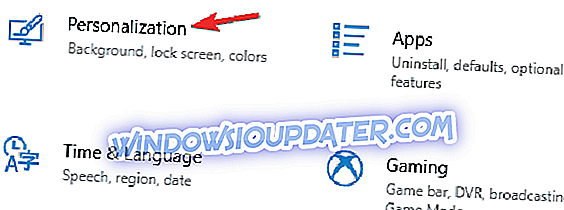
- Di panel kanan pilih Taskbar . Tatal ke bahagian kawasan Pemberitahuan dan pilih Pilih ikon mana yang muncul di bar tugas .
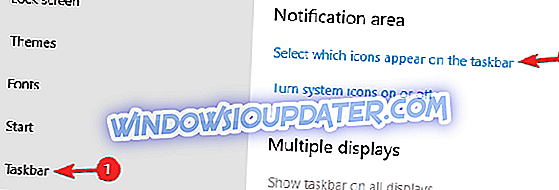
- Cari Dropbox dalam senarai, matikan dan tunggu selama beberapa saat. Sekarang hidupkan Dropbox sekali lagi.
Setelah melakukan itu, masalah harus diselesaikan sepenuhnya dan ikon penyegerakan akan muncul semula.
Penyelesaian 3 - Nyahpaut dan relink komputer anda ke Dropbox
Sesetengah pengguna mendakwa bahawa anda mungkin dapat membetulkan masalah hanya dengan menyahpautkan PC anda dari Dropbox. Ini hanya bersifat sementara, jadi anda tidak akan kehilangan sebarang fail yang disegerakkan. Untuk menolak akaun anda, lakukan perkara berikut:
- Masuk ke dropbox.com> buka menu akaun.
- Pilih Tetapan > pilih tab Keselamatan .
- Dalam bahagian Peranti, klik X untuk komputer yang anda ingin nyahpaut.
Penyelesaian 4 - Hantarkan Pendaftaran
Jika ikon penyegerakan Dropbox tidak dipaparkan, isu itu mungkin berkaitan dengan pendaftaran anda. Windows mempunyai had 15 ikon overlay yang boleh dimuatkan. Untuk memprioritaskan lapisan penyegerakan Dropbox, patahkan Pendaftaran:
- Tekan kekunci Windows + R dan masukkan regedit .
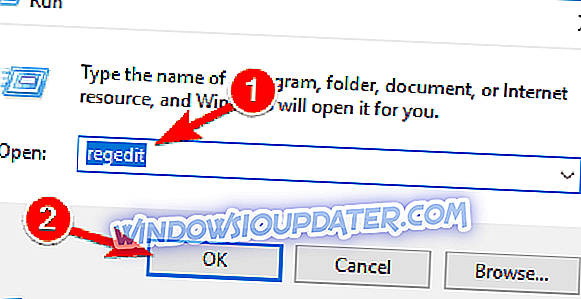
- Pergi ke HKEY_LOCAL_MACHINE \ SOFTWARE \ Microsoft \ Windows \ CurrentVersion \ Explorer \ ShellIconOverlayIdentifiers
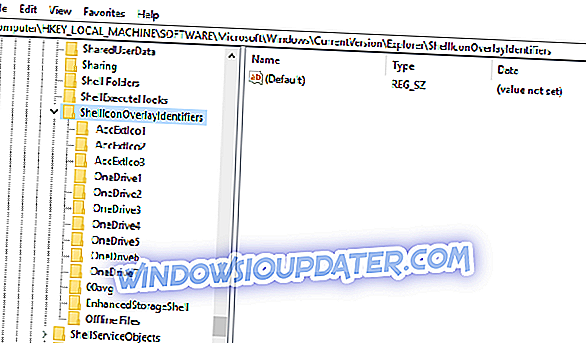
- Sekiranya lapisan Dropbox berada dalam 15 kedudukan pertama, ia akan dipaparkan.
- Jika Hamparan Dropbox tidak berada di 15 posisi pertama> klik kanan fail Dropbox> pilih Ubah nama > tambahkan ruang sebelum nama fail Dropbox untuk membawa mereka ke posisi pertama.
Penyelesaian 5 - Keluarkan perisian storan awan yang lain
Menurut pengguna, kadang-kadang perisian penyimpanan awan lain mungkin mengganggu Dropbox dan menyebabkan ikon penyegerakan Dropbox menjadi hilang. Walau bagaimanapun, anda boleh membetulkan masalah ini dengan hanya mengeluarkan perisian storan awan yang lain dari PC anda.
Terdapat banyak cara untuk melakukannya, tetapi yang paling berkesan ialah menggunakan perisian uninstaller seperti Revo Uninstaller . Sekiranya anda tidak biasa, perisian pemasangan adalah aplikasi khas yang boleh mengalih keluar sebarang aplikasi, bersama-sama dengan semua fail dan entri pendaftarannya, dari PC anda.
Sebaik sahaja anda mengalih keluar perisian storan awan yang lain dari PC anda, masalah itu harus diselesaikan sepenuhnya.
Sebagai tambahan kepada perisian penyimpanan awan, aplikasi lain yang mempunyai ikon status juga boleh menyebabkan masalah ini muncul, jadi jika anda mempunyai aplikasi lain yang menggunakan ikon sync sama dengan Dropbox, pastikan untuk menghapusnya.
Penyelesaian 6 - Restart explorer.exe
Jika ikon penyegerakan Dropbox hilang, anda mungkin dapat menyelesaikan masalah ini dengan hanya memulakan semula explorer.exe. Kadang-kadang mungkin gangguan tertentu pada sistem anda, dan untuk memperbaikinya, anda perlu memulakan semula Windows Explorer.
Untuk melakukannya, ikuti langkah berikut:
- Tekan Ctrl + Shift + Esc untuk membuka Pengurus Tugas .
- Senarai aplikasi yang sedang berjalan kini akan muncul. Cari Windows Explorer, klik kanan dan pilih Restart dari menu.
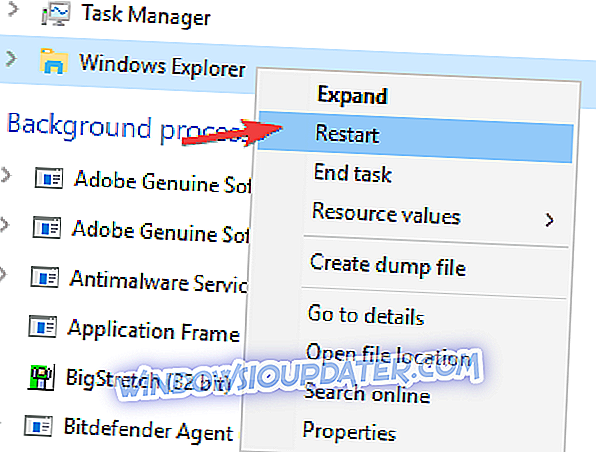
Selepas Windows Explorer dimulakan, semak apakah masalah dengan ikon penyegerakan Dropbox masih ada. Perlu diingat bahawa ini hanyalah penyelesaian sementara dan jika masalah muncul semula, anda perlu mengulangi penyelesaian ini.
Penyelesaian 7 - Pindahkan folder Dropbox anda
Dalam sesetengah kes, lokasi folder Dropbox anda boleh menyebabkan ikon penyegerakan Dropbox menjadi hilang. Jika folder Dropbox berada dalam direktori root pada PC anda, yang boleh menyebabkan masalah ini dan lain-lain berlaku. Bagaimanapun, anda boleh memindahkan folder Dropbox anda dan isu itu harus diselesaikan. Untuk melakukannya, ikuti langkah berikut:
- Klik ikon Dropbox dalam dulang sistem dan pilih ikon gear.
- Navigasi ke Sync> Pindah .
- Pilih lokasi baru untuk direktori Dropbox anda dan tunggu sementara Windows memindahkan semua fail anda.
Setelah proses selesai, periksa apakah isu tersebut telah diselesaikan.
Penyelesaian 8 - Pasang kemas kini terkini
Dalam sesetengah kes, ikon penyegerakan Dropbox tidak akan muncul pada PC anda disebabkan oleh isu sistem tertentu. Sekiranya sistem anda ketinggalan zaman, itu mungkin menjadi masalah, dan untuk memperbaikinya, anda perlu memasang kemas kini yang hilang.
Secara lalai, Windows 10 memasang kemas kini yang hilang secara automatik, tetapi anda sentiasa boleh menyemak kemas kini secara manual dengan melakukan perkara berikut:
- Buka apl Tetapan .
- Navigasi ke bahagian Kemas Kini & Keselamatan .
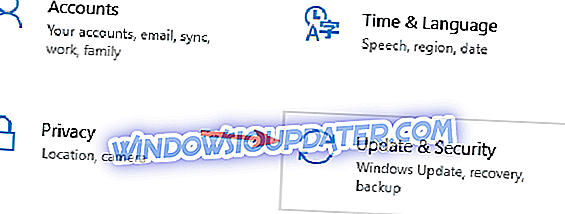
- Dalam anak tetingkap kanan, klik Semak butang kemas kini .

Sekiranya ada kemas kini, mereka akan dimuat turun secara automatik di latar belakang. Setelah kemas kini dipasang, mulakan semula PC anda dan periksa apakah masalah dengan ikon penyegerakan Dropbox masih muncul.
Penyelesaian 9 - Lumpuhkan OneDrive
OneDrive terbina dalam Windows 10, dan jika anda menghadapi masalah dengan ikon penyegerakan Dropbox, anda mungkin perlu melumpuhkan OneDrive. Ini agak mudah, dan anda boleh melakukannya dengan mengikuti langkah-langkah berikut:
- Klik kanan ikon OneDrive dalam sysbar anda dan pilih Tetapan dari menu.
- Sekarang navigasi ke bahagian ccount dan klik Nyahpautkan pilihan PC ini . Sekarang pilih Nyahpautkan akaun ini .
Selepas melakukan itu, OneDrive akan dilumpuhkan dan isu itu harus diselesaikan sepenuhnya.
Penyelesaian 10 - Melaksanakan Pemulihan Sistem
Sekiranya masalah ini muncul baru-baru ini, anda mungkin dapat membetulkannya dengan melaksanakan Sistem Pemulihan. Untuk melakukannya, ikuti langkah berikut:
- Tekan Windows Key + S dan taip semula sistem . Pilih Buat titik pemulihan .
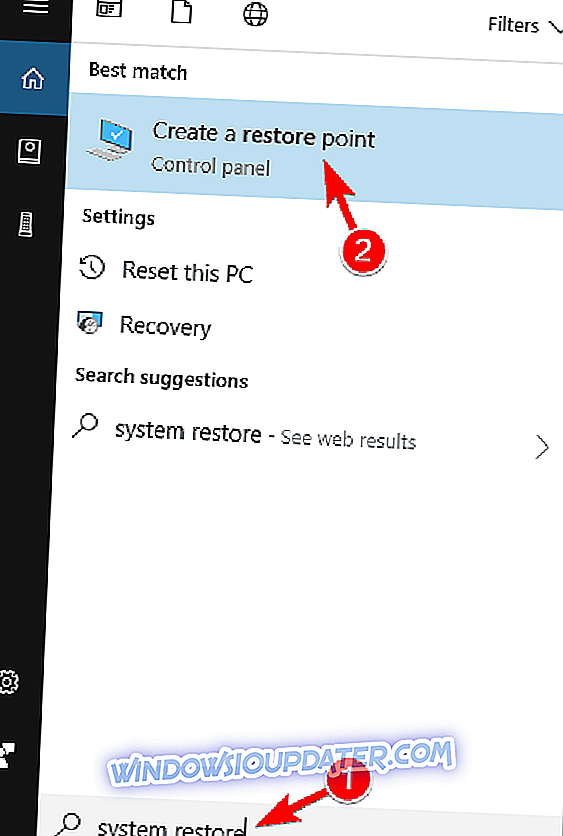
- Apabila tetingkap Sistem Properties dibuka, klik butang Pemulihan Sistem .
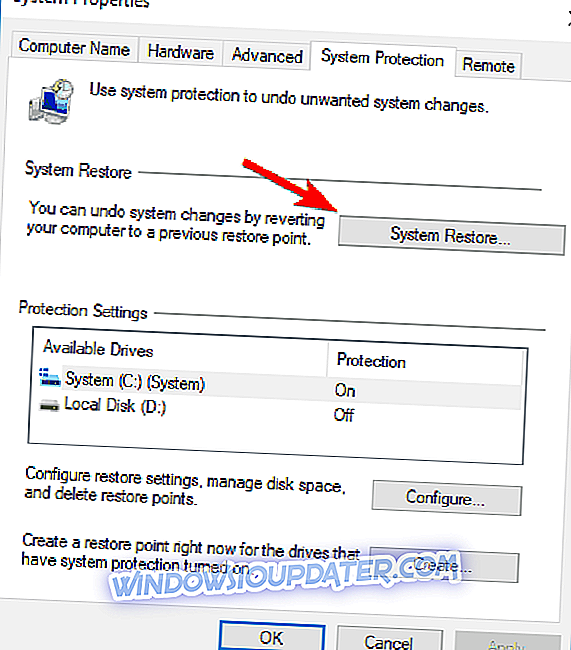
- Tetingkap Sistem Pemulihan sekarang akan muncul. Klik Seterusnya untuk meneruskan.
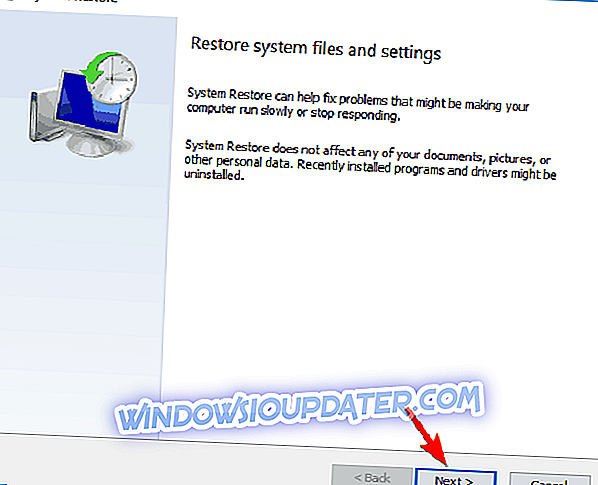
- Jika tersedia, semak Tunjukkan lebih banyak pilihan mata pemulihan . Pilih titik pemulihan yang dikehendaki dan klik Seterusnya .
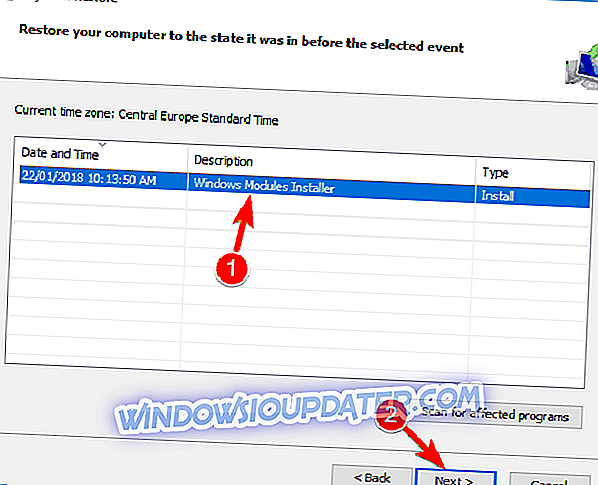
- Ikut arahan pada skrin untuk menyelesaikan proses pemulihan.
Setelah sistem anda dipulihkan, periksa apakah masalah masih ada. Jika tidak, ada kemungkinan aplikasi yang baru dipasang menyebabkan masalah ini.
Selalu, jika anda telah menemui kerja sama lain, membantu komuniti dan berkongsi pengalaman anda di bahagian komen di bawah.


